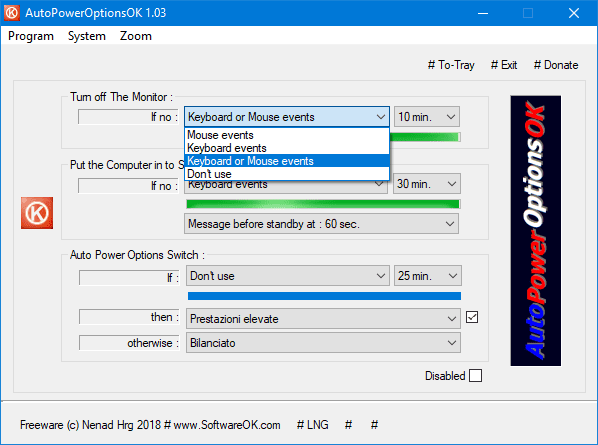AutoPowerOptionsOK è un’utility davvero essenziale ma in grado di fornire un maggior livello di controllo sulle opzioni per il risparmio di energia su sistemi Windows. Utile per chi ama agire sempre manualmente o per i possessori di laptop.
Windows fornisce quasi tutto il necessario per ottimizzare l’uso dei PC dotati di batteria agli ioni di litio grazie alle opzioni di risparmio energia. Per chi volesse o avesse la necessità di estendere ulteriormente il controllo sullo stato del sistema in relazione alla carica della batteria di cui sopra, una piccola utility come AutoPowerOptionsOK garantisce qualche opzione extra potenzialmente molto utile per ottimizzare ulteriormente i consumi.
AutoPowerOptionsOK è un tool gratuito compatibile in pratica con tutte le versioni di Windows esistenti (da XP in poi) nelle varianti a 32 o 64-bit: l’utility freeware è estremamente compatta (meno di 100KB su disco) e non necessita di installazione. Basta scaricare uno dei due archivi disponibili sul sito ufficiale, estrarre e lanciare il file APO-OK.exe. L’autore mette a disposizione una versione “portabile” alternativa, ma anche quella “completa” ha un peso sul sistema a dir poco trascurabile: l’unica differenza sembra essere l’utilizzo di tre chiavi nel Registro di Windows per il salvataggio delle opzioni del programma.
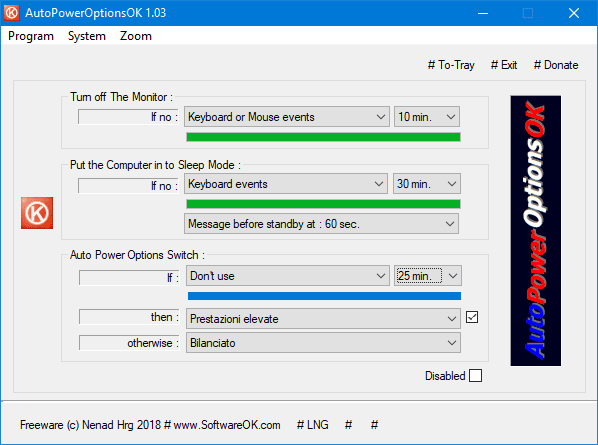
Una volta avviato, AutoPowerOptionsOK 1.03 (l’ultima versione disponibile al momento di scrivere) presenta le tre diverse opzioni con cui è possibile agire sullo stato energetico del sistema: la prima opzione permette di spegnere il monitor dopo il passaggio di un particolare intervallo di tempo in cui il PC risulti inutilizzato, la seconda manda il PC in sospensione e la terza passa automaticamente da una combinazione energetica all’altra. Diversamente dalle opzioni native di Windows, AutoPowerOptionsOK non tiene conto del livello di utilizzo della CPU o del sottosistema di storage.
Massimo risparmio energetico
Per tutte e tre le opzioni disponibili, l’utente può scegliere di monitorare i movimenti del mouse, le pressioni dei tasti sulla tastiera, entrambe o nessuna delle due condizioni. Se la condizione specificata non si verifica per l’intervallo indicato (variabile da 10 secondi a ben sei ore), allora AutoPowerOptionsOK agisce sullo stato energetico del sistema in relazione all’opzione scelta (spegnimento monitor, sospensione, cambio combinazione). Per la sospensione del sistema è possibile specificare anche la comparsa su schermo di un avviso, sebbene sul PC di test (Windows 10 1703) tale messaggio sembri portare inesorabilmente al crash del programma.
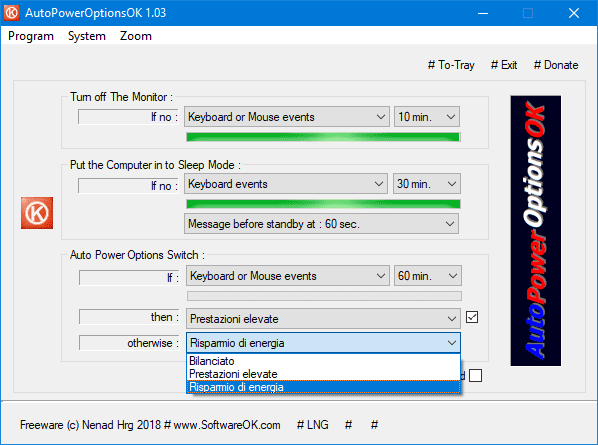
L’opzione per il passaggio automatico da una combinazione energetica all’altra è forse quella più utile e interessante messa a disposizione da AutoPowerOptionsOK: l’utente può scegliere la combinazione di partenza (ad esempio Prestazioni elevate), la condizione da monitorare (mouse/tastiera), l’intervallo di tempo e infine la combinazione da impostare al passaggio del suddetto intervallo.
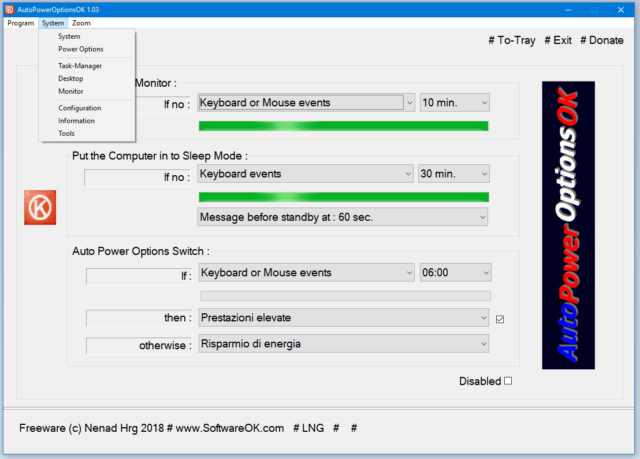
Interfaccia
Per quanto riguarda gli altri elementi dell’interfaccia di AutoPowerOptionsOK, il Menu Program permette di accedere alla homepage dell’autore o impostare l’avvio del software assieme a Windows, System fornisce le scorciatoie agli strumenti di configurazione nativi di Windows e Zoom permette di aumentare la dimensione di testo ed elementi grafici per migliorare la leggibilità su schermi di grandi dimensioni e risoluzioni “Ultra”. AutoPowerOptionsOK si posiziona di default nell’Area di Notifica di Windows, ed è possibile usare il menù contestuale accessibile dall’icona del software per controllare lo stato energetico del PC, abilitare le diverse opzioni, disabilitare completamente o chiudere il programma.
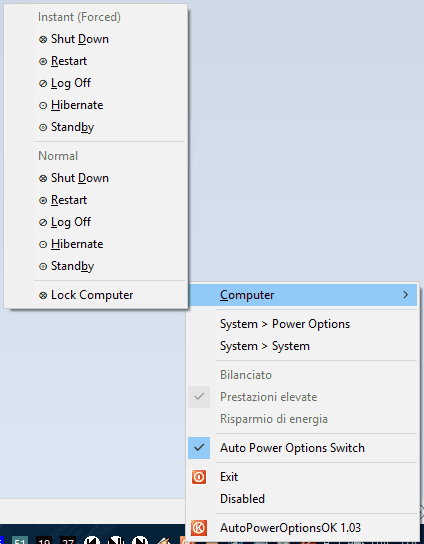
AutoPowerOptionsOK permette di sfruttare davvero al massimo le opzioni di risparmio energetico disponibili sui sistemi operativi Microsoft, con due diverse opzioni in grado di controllare lo stato del monitor o del PC e una terza per lo switch automatico da una combinazione energetica all’altra inedita su Windows. La barra del “conto alla rovescia” per la modifica dello stato del sistema, poi, è la ciliegina sulla torta di un’offerta che a questo prezzo (0 €/$/£) è davvero difficile da giudicare negativamente.
Potrebbe interessarti anche:
Come cambiare le opzioni di risparmio energetico dall’area di notifica
Come controllare consumi energetici e batteria dal prompt di Windows